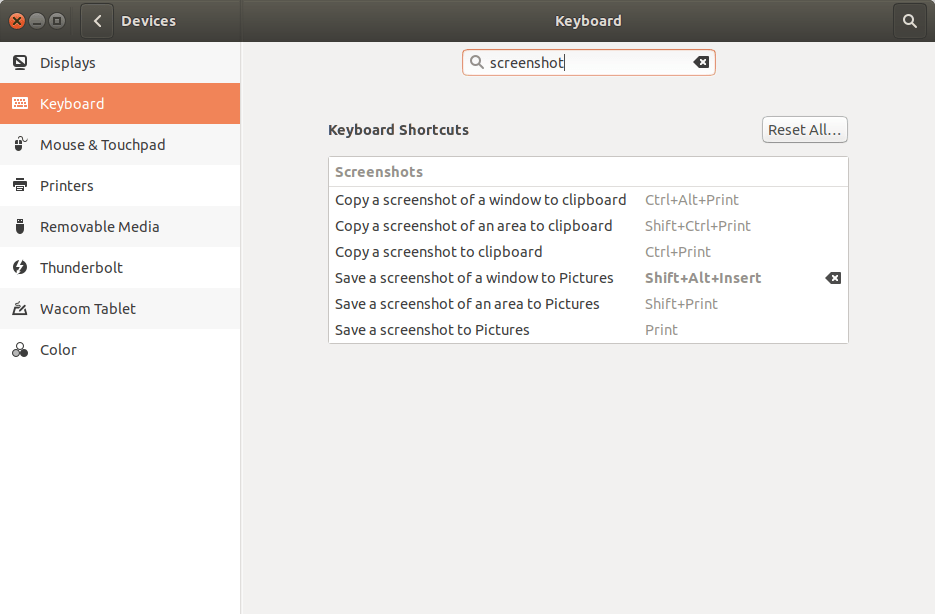Как я могу печатать на экране только одно окно, а не весь мой рабочий стол?
Я мог бы поклясться, что всегда мог использовать Alt+Print Screen, чтобы получить "только это окно", но сейчас я получаю весь свой рабочий стол.
Любая идея, почему это будет или что я могу сделать, чтобы получить возможность делать небольшие снимки экрана?
Я перепробовал множество комбинаций с клавишами Ctrl, Alt, Shift и Print Screen, но, к счастью, ничего не происходит в ответ. Один из вариантов: Shift+Ctrl+Print Screen позволяет мне сделать выбор, используя перекрестие, чтобы определить размер снимка экрана, но я не знаю, где это будет сохранено. Мне не дают выбора, и это не на рабочем столе или рисунках.
Я использую внешнюю клавиатуру, но я попытался использовать собственную клавиатуру ноутбука, и без разницы.
Я использую Ubuntu 12.04, а ноутбук - Samsung Ultrabook 900
Обновление: я перезагрузил, и это "исправило" это - пока. Тем не менее, это не первый раз, когда я видел это, поэтому мне все еще интересно, почему это происходит, что я могу сделать, чтобы исправить без перезагрузки, и если другие разделяют ту же проблему.
2014 обновление:
- Print Screen - печать рабочего стола
- AltPrint Screen - окно печати
- CtrlPrint Screen - выбор и печать области
Кажется, теперь все работает нормально.
8 ответов
Я не уверен, что в Ubuntu 12 есть похожие инструменты настройки. Откройте Системные настройки и посмотрите настройки клавиатуры. Ярлыки содержат много ключей, которые ваша система может ожидать от вас. Убедитесь, что у вас нет конфликта с другим сочетанием клавиш, и убедитесь, что ваш снимок экрана является тем, что вы ожидаете использовать. Я отключил общую клавишу ALT для панели инструментов, которая может помешать.
Вот как это выглядит в Ubuntu 13: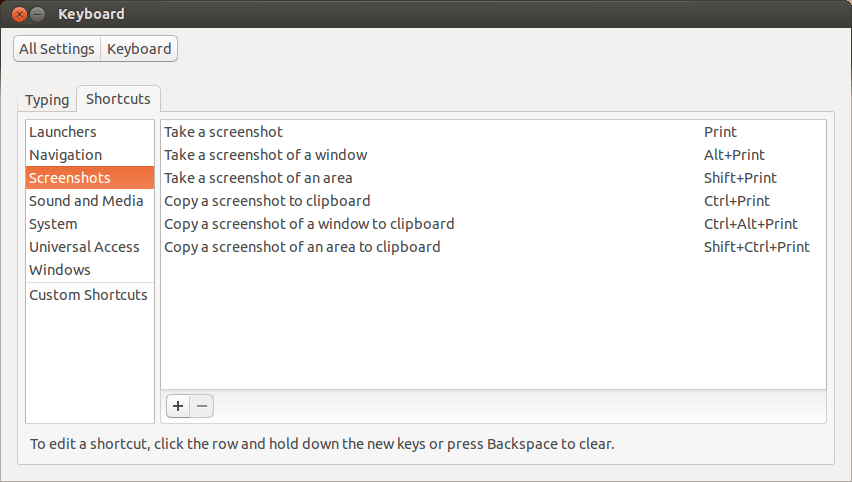
У меня нет решения этой проблемы, но я мог бы предложить другой вариант: использовать затвор , Это довольно продвинутое приложение для создания скриншотов, которое позволяет вам делать гораздо больше, чем просто делать скриншоты, включая выбор места для их сохранения.
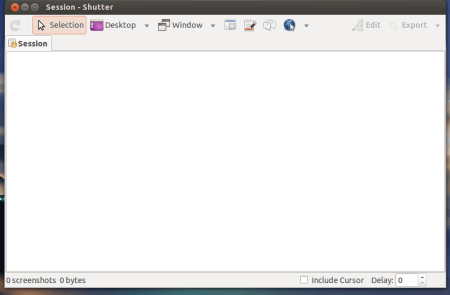
Вам не нужно использовать какой-либо инструмент, ubuntu 18.04 поддерживает это из коробки, просто используйте эти привязки клавиш
- Определенное окно в фокусе Alt+Fn+Prnt Scrn
- Полный экран fn+prt sc
если функциональная клавиша недоступна / не работает,
- перейти к настройкам
- Под клавиатурой
- найдите снимок экрана и нажмите на каждое действие и установите желаемые сочетания клавиш для желаемого действия, надеюсь, это поможет
Мой "ответ" на это, по крайней мере, на данный момент, заключался в поиске самого приложения. Так что я пошел в черту домой (верхний левый значок с кружком) и искал приложение "Снимок экрана", затем, когда я увидел его, я перетащил его на свои значки единства слева, и теперь оно просто доступно как приложение, и я получаю варианты захватывая только окно и т.д., когда я его использую.
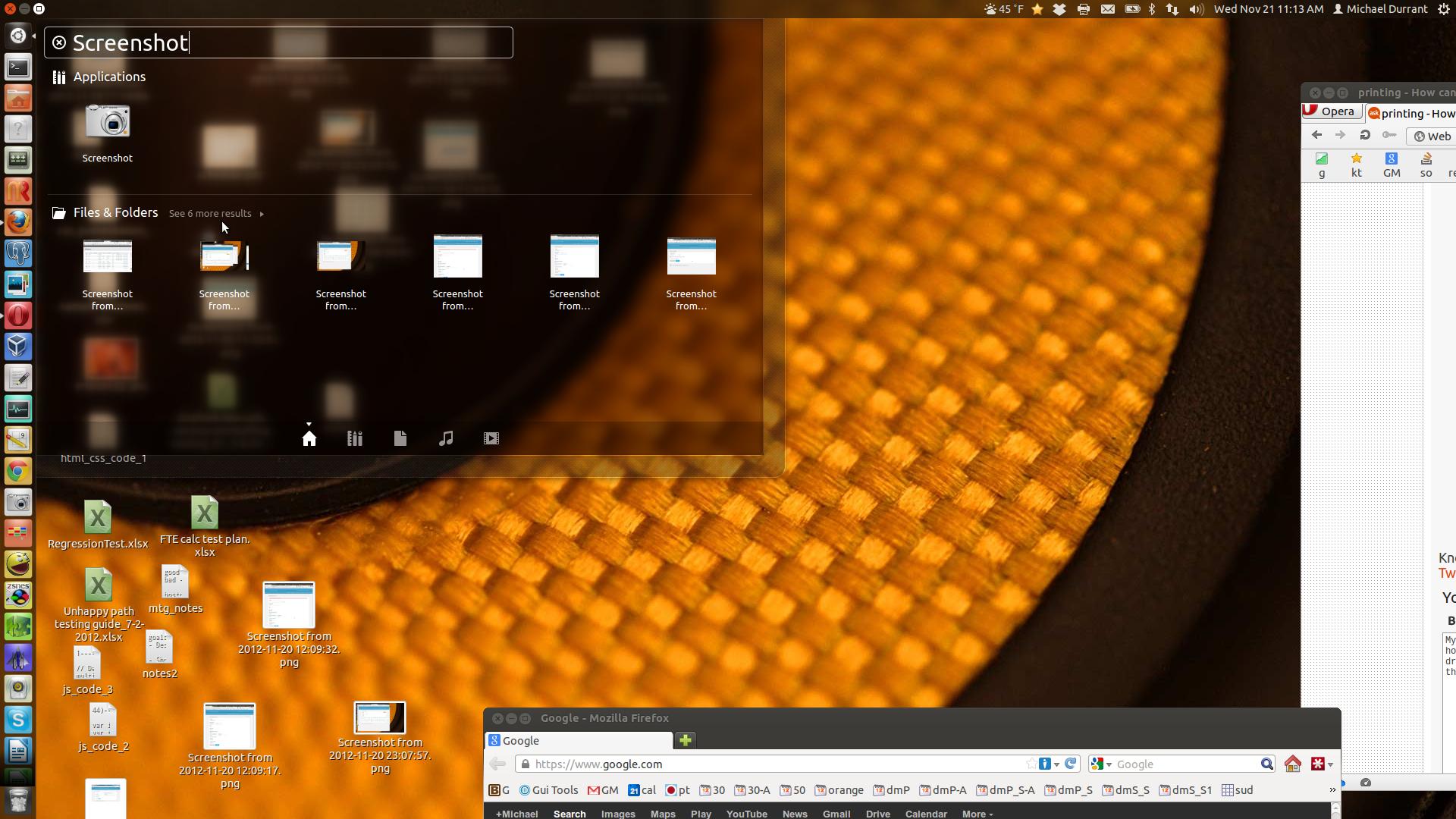
Причина этого заключается в том, что на многих (большинстве?) Клавиатурах клавиша PrtScn также является клавишей SysRq, а Alt+SysRq - это "магическая клавиша SysRq" (см. Этот ответ: /questions/118509/perestal-rabotat-altprintscreen-kak-najti-protsessyi-slushayuschie-sobyitiya/118524#118524). Вы можете либо отключить ключ Magic SysRq, либо изменить ярлык окна скриншота на другое.
Alt+ Prnt Scrnи отпустите кнопки, на экран выводится только активное окно.
Попробуй это! [ Ubuntu 20.04.4 через Терминал ]
# Скриншот определенного окна, в данном случае окна Firefox:
import -window "$(wmctrl -l | cut -d ' ' -f 5- | grep -i firefox)" ~/Pictures/result.jpg
# Объясняя " wmctrl -l | cut -d ' ' -f 5- | grep -i firefox ", список открытых окон и вырезание части имени окна путем фильтрации по ключевому слову. Установите пакеты, если это необходимо!
Редактировать:
Перед тестированием убедитесь, что у вас открыто окно Firefox!